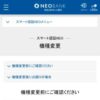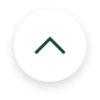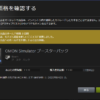Androidスマホの機種変で気を付けたこと(Pixel 4aから Pixel 7a)
クラウドが進んでいるとはいえ、移行はめんどくさい
データは基本的にクラウドに置いているので、今はスマホの移行なんて簡単だろうと思っていました。
久々にやってみたら想像以上にめんどくさかったので、今後に向けての自分用のメモとして書いておきます。
特に認証系は詰む可能性があるので注意が必要です。
全体の流れ
- 旧端末で事前準備(アプリごとにクラウド同期やサーバへの情報預け入れなど)
- 新端末を電源ON、初期セットアップを開始
- セットアップ途中で新・旧端末をUSB-Cケーブルで接続し、データコピー実施
- 新端末の初期セットアップを完了させる
- 新・旧端末を電源OFF、物理SIMを新端末に差し替える
- 新・旧端末を電源ON、SIMやアプリの移行・設定 ※ここが本記事のメイン※
- (必要に応じて)旧端末を初期化
SIM
物理SIM(ahamo)
docomo(ahamo)の物理SIMは差し替えるだけでOKでした。
eSIM(povo)
povoのeSIMは、再発行扱いで手続きが必要です。
旧端末側を触る必要ないので、紛失時も同じような手順となるようです。
手続きには身分証明書と本人のカメラ撮影が必要で、なかなか面倒でした。
スマホのマイナカード機能搭載が始まりましたが、これによるeKYCができるようになればもっと楽になるのでしょうか。iPhoneだとeSIMのクイック転送ができるので、Androidもこれに対応するほうが先かもしれません。
受付時間内(9:30~20:00)だったので、申請から再発行までは1時間ほどでした。
受付時間外だと翌日の9:30以降になるようです。
こちらもダウンロードすればOK、APN設定などは不要ですぐ使えます。
認証系アプリ
Microsoft Authenticator ※注意※
クラウドにバックアップされているので普通にログインするだけで大丈夫だと思っていましたが、それだとバックアップが使用されないので注意が必要です。
目立っている「Microsoftアカウントでサインイン」を選びたくなりますが、
ここで選ぶべきは一番下の「バックアップから復元」です。
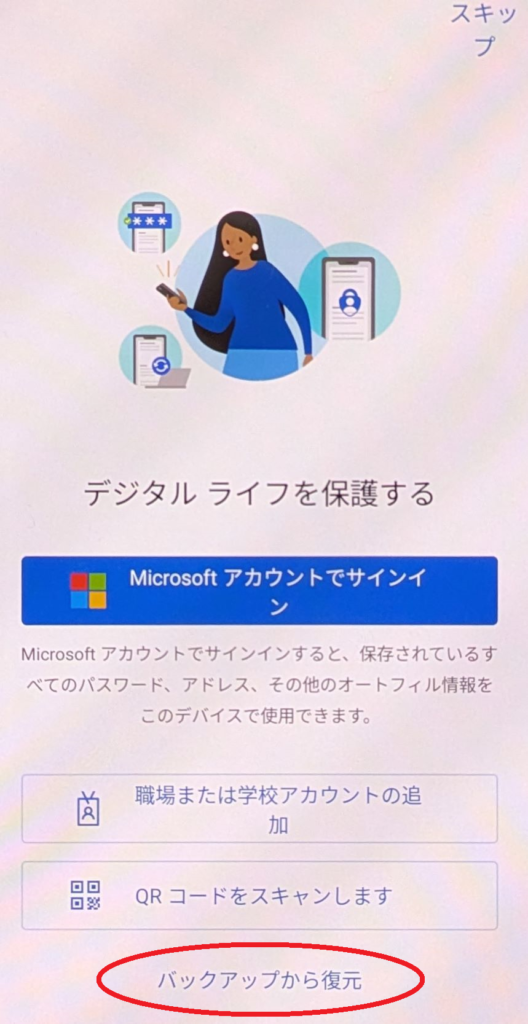
別パターンはこちら。この場合も目立つ「アカウントの追加」ではなく一番下の「回復の開始」です。
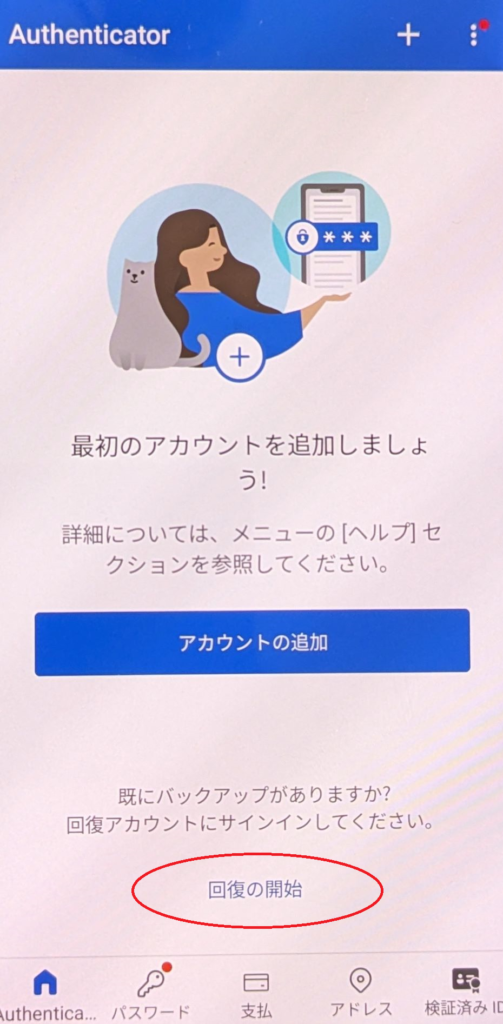
Google認証システム(Google Authenticator)
クラウドバックアップに対応したGoogle Authenticatorがリリースされました。
が、2023/5/12時点ではまだ私の元には更新がきていないため、従来からあるQRコードを使った移行を行います。
旧端末側にて「アカウントを移行」を選択してQRコードを表示し、新端末で読み取るだけ。簡単です。
Authy
こちらもクラウドバックアップされているので、電話番号を入力してSMS認証もしくは別のAuthy認証するだけです。
Bitwarden
マスターパスワードと2段階認証でOK。
「他のアプリの上に重ねて表示」を許可しておくと便利。
電子マネー系
モバイルPASMO
旧端末側の「おサイフケータイ」アプリでサーバに預けて、新端末で受け取ればOK。
(PASMOアプリではないので注意)
nanaco
旧端末側の「nanaco」アプリで引継番号発行して、新端末側で入力すればOK。
引き継ぎ番号がコピペできないので、手入力が面倒です。
またnanaco番号が変わるため、マネーフォワードMEなどで連携している場合は再連携が必要です。
銀行系
住信SBIネット銀行
新端末側のアプリにログインして、スマート認証NEOを再設定すればOK。
ログイン時はID、パスワードと既存(旧端末側)のスマート認証NEOで認証する必要があるので注意。
三井住友銀行
新端末側でワンタイムパスワードを有効化すればOK。旧端末側の操作は不要。
有効化には電話認証(電話がかかってくる)が必要。
三菱UFJ銀行
新端末側でワンタイムパスワードを有効化すればOK。旧端末側の操作は不要。
有効化には電話認証(電話がかかってくる)が必要。
クレジットカード系
三井住友カード
新端末側でワンタイムパスワードを有効化すればOK。旧端末側の操作は不要。
有効化には電話認証(電話がかかってくる)が必要。
Kyash
GoogleアカウントでログインするだけでOK。
QUICPayは「Googleウォレット」で再設定が必要。(CVC入力とSMS認証あり)
その他
Steam ※注意※
公式FAQはあるが、表記が英語のうえに手順があまり具体的でない。
手順をミスるとやっかいらしいので、参考手順で移行を実施し、問題なく完了した。
- 新端末側でログインしようとする
- ※注意※ 2段階認証しない(旧機種の通知コードを入力しない)
- 「I no longer have access to my authenticator」を選択
- 「Move Authenticator」を選択
- SMS認証
- リカバリーコードが表示されるので控えておく
- 移行完了(旧機種では認証できなくなっている)
こちらの手順を参考にさせていただいた。
旧端末の初期化
Android標準でシステムの初期化をすればいい、と思ってましたが、おサイフケータイ機能を使っているとその領域は初期化されないようで、中古屋さんに売る場合は注意が必要です。
初期化されているかどうかの判断は、「おサイフケータイ」アプリで確認できるメモリの使用状況が「未使用」か「0ブロック」になっているか。
基本的には各種おサイフケータイ関連のアプリを移行し、完了したアプリをアンインストールすれば大丈夫。
ただし、「かざすフォルダ」など一部は削除手順がよくわからないものがありました。
かざすフォルダ
- 「おサイフケータイ」アプリの「かざすフォルダ」を選択
- 右上の「≡」→「Q&A」→「かざすフォルダの削除方法は?」を選択
- 説明と削除ボタンが表示されるので、削除ボタンを押せばOK
以下を参考にさせていただきました。